
Kev Ua Si Kev Lag Luam yog cov nom tswv hauv Google lub khw muag khoom uas koj tuaj yeem nrhiav tau ntau yam kev ua si, phau ntawv, ua yeeb yaj kiab, thiab lwm yam. Yog vim li cas thaum Lub Khw Muag Khoom ploj, cov neeg siv pib xav tias qhov teeb meem yog dab tsi. Qee zaum nws txuas nrog lub smartphone nws tus kheej, qee zaum nrog kev ua haujlwm tsis raug ntawm daim ntawv thov. Hauv tsab xov xwm no, peb yuav xav txog cov laj thawj nrov tshaj plaws rau qhov ploj ntawm Google Market los ntawm lub xov tooj mus rau Android.
Rov qab los ntawm Cov Khw Ua Si uas ploj lawm hauv Android
Muaj ntau txoj hauv kev los daws qhov teeb meem no - los ntawm kev tshem tawm ntawm cov cache kom rov kho dua tus ntaus ntawv mus rau qhov chaw tsim khoom. Txoj kev tom kawg yog qhov tseeb tshaj plaws, tab sis kuj tseem muaj txiaj ntsig zoo tshaj plaws, vim tias thaum flash muag, lub xov tooj tau hloov kho tag lawm. Tom qab cov txheej txheem no, txhua daim ntawv thov system tshwm sim ntawm lub desktop, suav nrog Google Kev Lag Luam.
Txoj Kev 1: Qhia Google Chaw Pab Rau Kev Ua Si
Yooj yim thiab nqis peev daws cov teeb meem. Cov teeb meem hauv Google Ua Si tej zaum yuav vim qhov loj npaum li cas ntawm cov cache khaws cia thiab ntau yam ntaub ntawv, nrog rau tsis ua haujlwm ntawm cov chaw. Cov ntawv qhia zaub mov ntxiv txuas ntxiv yuav txawv me ntsis ntawm koj, thiab nws nyob ntawm lub chaw tsim khoom smartphone thiab lub plhaub hauv nws siv.
- Mus rau "Chaw" xov tooj.
- Xaiv ib ntu "Cov ntawv thov thiab cov ntawv ceeb toom" txawm yog "Ntawv Thov".
- Nyem "Ntawv Thov" mus rau tag nrho cov npe ntawm cov kev pab cuam ntsia ntawm lub cuab yeej no.
- Nrhiav rau hauv lub qhov rai uas tshwm Google Kev Pabcuam Ua Si thiab mus rau nws chaw.
- Nco ntsoov tias daim ntawv thov khiav. Yuav tsum muaj cov ntawv sau Xiamraws li nyob rau hauv lub screenshot hauv qab no.
- Mus rau ntu "Nco".
- Nyem Luaj Cache.
- Nyem rau Kev tswj hwm qhov chaw mus rau daim ntawv thov cov ntaub ntawv tswj hwm.
- Los ntawm txhaj rau Rho tawm txhua cov ntaub ntawv cov ntaub ntawv ib ntus yuav raug lwv tawm, yog li tom qab ntawd tus neeg siv yuav tsum nkag mus rau hauv nws tus lej Google.








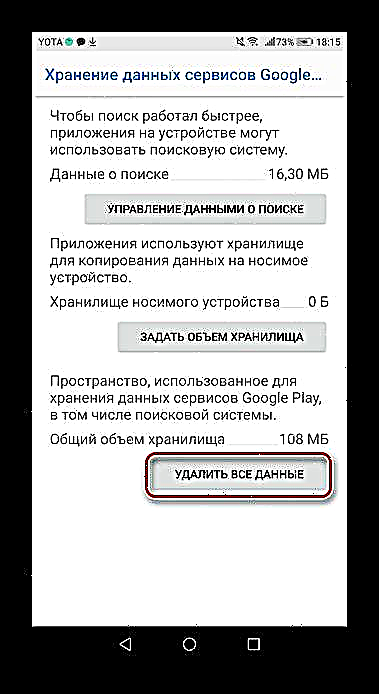
Txoj Kev 2: Txheeb xyuas Android rau kab mob
Qee zaum cov teeb meem ntawm Kev Ua Lag Luam Poob Hauv Kev Ua Si hauv Android cuam tshuam nrog muaj cov kab mob thiab malware ntawm lub cuab yeej. Rau lawv txoj kev tshawb nrhiav thiab rhuav tshem, koj yuav tsum siv cov kev siv tshwj xeeb, nrog rau khoos phis tawj, vim tias daim ntawv thov rub tawm Google Market tau ploj lawm. Yog xav paub ntxiv txog yuav ua li cas txheeb xyuas Android rau kab mob, nyeem kab lus ntawm qhov link hauv qab no.

Nyeem ntxiv: Txheeb xyuas Android rau kab mob hla lub computer
Txoj Kev 3: Rub tawm ntawv APK
Yog tias tus neeg siv tsis tuaj yeem nrhiav Lub Tsev Ua Si hauv nws lub cuab yeej (feem ntau nws ua haujlwm), nws yuav muaj qee qhov kev ua yuam kev. Txhawm rau rov qab nws, koj yuav tsum rub tawm lub APK file ntawm qhov program no thiab nruab nws. Yuav ua li cas ua qhov no tau tham hauv Txoj Kev 1 lwm tsab xov xwm ntawm peb lub vev xaib.

Nyeem ntxiv: Txhim Kho Kev Lag Luam Google Ua Si ntawm Android
Txoj Kev 4: Nkag mus rau hauv koj tus Google Account dua
Qee qhov xwm txheej, nkag mus rau hauv koj tus account yuav pab daws cov teeb meem. Tawm ntawm koj tus lej thiab rov nkag tau siv tus email thiab password uas siv tau. Nco ntsoov tias tseem tuaj yeem ua kom tau synchronization ua ntej. Nyeem ntxiv txog synchronization thiab nkag mus rau koj Google account hauv peb cov khoom siv cais.

Ntxiv:
Qhib Google Account Sync hauv Android
Sau npe nkag rau koj tus Google Account ntawm Android
Txoj Kev 5: Rov qab qhib rau lub Hoobkas Chaw
Ib txoj hauv kev dhau los daws cov teeb meem. Ua ntej nqa tawm cov txheej txheem no, nws tsim nyog ua thaub qab ntawm cov ntaub ntawv tsim nyog. Yuav ua li cas ua li no, koj tuaj yeem nyeem hauv lwm zaj lus.
Nyeem ntxiv: Yuav ua li cas backup Android ua ntej firmware
Tom qab txuag koj cov ntaub ntawv, peb yuav rov pib dua mus rau qhov chaw tsim khoom. Ua li no:
- Mus rau "Chaw" pab kiag li lawm.
- Xaiv ib ntu "System" tom kawg ntawm daim ntawv. Ntawm qee lub firmware, saib rau cov ntawv qhia zaub mov "Rov qab thiab pib dua".
- Nyem rau Rov qab pib dua.
- Tus neeg siv yog kev tshoov siab kom rov ua dua tag nrho cov chaw (tom qab ntawd tag nrho cov ntaub ntawv tus kheej thiab multimedia tau txais kev cawmdim), lossis rov qab mus rau lub Hoobkas chaw. Hauv peb qhov xwm txheej, koj yuav tsum xaiv "Restore Hoobkas nqis".
- Thov nco ntsoov tias txhua tus lej tau nyiaj yav tas los, xws li xa ntawv, xa ntawv tam si, thiab lwm yam, yuav raug tshem tawm ntawm lub cim xeeb sab hauv. Nyem "Rov qab xov tooj" thiab paub meej tias koj xaiv.
- Tom qab rov pib dua lub smartphone, Google Kev Lag Luam yuav tsum tshwm sim ntawm lub desktop.





Coob tus ntseeg tias Google Kev Lag Luam yuav ploj vim qhov tseeb tias tus neeg siv yuam kev los txiav txoj kev luv luv ntawm daim ntawv thov no ntawm lub desktop lossis los ntawm cov ntawv qhia zaub mov. Txawm li cas los xij, cov ntawv thov kev kaw lus tsis tuaj yeem muab tshem tawm lub sijhawm no, yog li qhov kev xaiv no tsis raug txiav txim siab. Feem ntau cov xwm txheej hauv nqe lus nug txuas nrog teeb tsa ntawm Google Ua Si nws tus kheej lossis qhov teeb meem nrog lub cuab yeej yog los liam.
Nyeem kuj:
Kev ua lag luam hauv
Cov lus qhia rau flashing txawv qauv ntawm Android smartphones











